Slik løser du: Samsung TV Bluetooth fungerer ikke
Miscellanea / / August 04, 2021
Annonser
I denne opplæringen vil vi vise deg hvordan du løser problemet med Samsung TV Bluetooth som ikke fungerer. Samsung har en rekke QLED-, UHD- og SUHD-TV-varianter. Legg til Full HD, 4K Ultra HD og QLED 8K, og dominansen i TV-bransjen er der for alle å se. For å ytterligere legge til brukeropplevelsen, kan du også koble den til internett og binge-se favorittserien din. På samme måte lar den deg også koble til en Bluetooth-enhet.
Dette vil igjen gi deg full bruk av Bluetooth-hodesett, soundbar, høyttalere, gamepad, kontrollere, og til og med et tastatur eller en mus. På samme måte kan personer med hørselsproblemer bruke Bluetooth-høreapparatene og koble det til TV-apparatene sine. Noen ganger kan det hende at Bluetooth på Samsung TV-en din ikke fungerer i henhold til de forventede linjene. Dette vil føre til at du ikke kan bruke noen av de nevnte enhetene. Hvis du også står overfor dette problemet, så er denne guiden her for å hjelpe deg. Følg etter.

Sideinnhold
-
1 Fix: Samsung TV Bluetooth fungerer ikke
- 1.1 Fix 1: Se etter firmwareoppdatering
- 1.2 Fix 2: Kontroller at Bluetooth-enheten er slått på
- 1.3 Fix 3: Kontroller Bluetooth-tilkoblingsområdet
- 1.4 Fix 4: Start begge enhetene på nytt
- 1.5 Fix 5: Koble Bluetooth-enheten via telefonens innstillinger
- 1.6 Fix 6: Prøv å koble Smart TV til en annen Bluetooth-enhet
Fix: Samsung TV Bluetooth fungerer ikke
Når det gjelder årsaken til dette problemet, kan det være ganske mange faktorer som gjelder dette. Til å begynne med kan det være relatert til bruk av en gammel firmware på TV-en. På samme måte, hvis Bluetooth-enheten ikke er innenfor ønsket område, vil ikke tilkoblingen kunne opprettes. Eller det kan til og med være noen problemer med selve Bluetooth-enheten. I denne forbindelse er gitt nedenfor noen nyttige løsninger som vil hjelpe deg med å fikse disse problemene, som igjen bør fikse Samsung TV Bluetooth som ikke fungerer.
Annonser
Fix 1: Se etter firmwareoppdatering
Samsung gir regelmessig programvareoppdateringer for sine smarte TV-er. Selv om de kanskje ikke har nye funksjoner, er de ansvarlige for å fikse de underliggende problemene og lappe forskjellige feil. Så hvis du ikke har oppdatert TV-en på lenge, er det sannsynligvis nå riktig tidspunkt å gjøre det. Her er de nødvendige instruksjonene for det samme:
- Slå på TV-en og koble den til WiFi.
- Trykk på menyknappen på fjernkontrollen og velg Innstillinger.
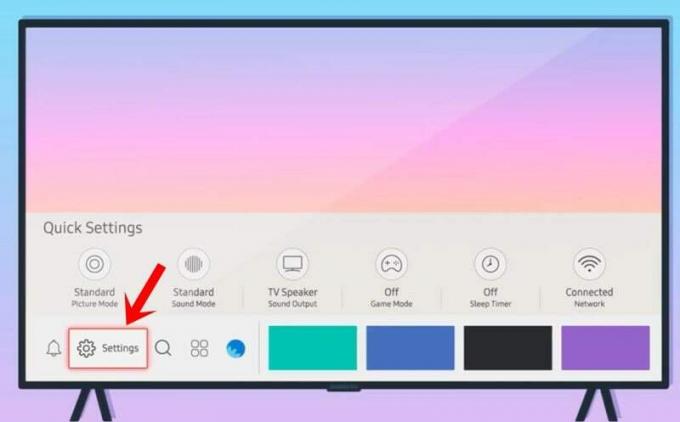
- Gå til Support-delen, velg Software Update etterfulgt av Update Now.

- TV-en din vil nå finne den nyeste firmware, og hvis tilgjengelig, vil den varsle deg om det samme.

- Trykk Ja og vent til nedlastingen er fullført.

Når du er ferdig, start TV-en på nytt og sjekk om Samsung TV Bluetooth-problemet ikke er løst eller ikke. Hvis du fortsatt står overfor dette problemet, eller det ikke var noen ventende oppdateringer, er det noen andre rettelser du kan prøve ut.
Fix 2: Kontroller at Bluetooth-enheten er slått på
Selv om det kan høres langs de åpenbare linjene, foreslår vi at du kontrollerer at Bluetooth-enheten allerede er slått på. På samme måte kan du også slå av Bluetooth og deretter slå på igjen. I noen tilfeller kan enheten gå i strømsparingsmodus og deaktivere de fleste funksjonene, inkludert Bluetooth også. Så lad enheten opp til et tilstrekkelig batterinivå, og prøv deretter å koble til TV-en. Dette kan løse problemet med at Samsung TV Bluetooth ikke fungerer.
Fix 3: Kontroller Bluetooth-tilkoblingsområdet
Hver Bluetooth-enhet har en definert omkrets som forbindelsen vil gå tapt for. Det er ikke noe spesifikt forhåndsdefinert område, men du må sørge for at det er 30 fot eller nært. Alt utenfor dette området kan stave problemer for deg. På samme måte bør du også kontrollere at forbindelsen ikke hindres av fremmedlegemer.
Fix 4: Start begge enhetene på nytt
Hvis du fortsatt står overfor problemet med Samsung TV Bluetooth, bør du vurdere å starte begge enhetene på nytt. Først av, slå av enheten, vent i noen minutter, og slå den deretter på igjen. Slå av Bluetooth-enheten og slå den på på samme måte. Prøv nå å etablere forbindelsen mellom begge disse enhetene, og problemet ditt kan bli løst.
Annonser
Fix 5: Koble Bluetooth-enheten via telefonens innstillinger
Du kan også prøve å koble til Bluetooth-enheten via telefonens innstillinger. Trinnene bør være omtrent på lignende linjer for alle enhetene. Når det er sagt, følg trinnene nedenfor for å prøve den nevnte oppgaven.

- Gå til Innstillinger på smarttelefonen din.
- gå til Bluetooth- og enhetstilkoblinger (eller Tilkoblinger på enkelte enheter).
- Aktiver Bluetooth og trykk på Pair New Device.
- Det vil nå skanne etter Bluetooth-enheter i nærheten.
- Velg ønsket og koble den til den.
I noen tilfeller kan enheten være oppkalt etter MAC-adressen, så ikke bli forvirret hvis navnet er stavet i en tilfeldig streng med tall og tegn. Når tilkoblingen er opprettet, sjekk om problemet med Samsung TV Bluetooth ikke fungerer er løst eller ikke.
Fix 6: Prøv å koble Smart TV til en annen Bluetooth-enhet
Vel, det kan godt være slik at problemet er med selve Bluetooth-enheten. For å bekrefte det samme, kan du koble Samsung TV-en til en annen Bluetooth-enhet. Hvis forbindelsen er bra og god, oversettes det til det faktum at det er noe galt med selve enheten. I så fall må du kanskje erstatte den hvis den er innenfor garantiperioden eller kjøpe en nyere. Med det sagt, her er trinnene for å koble TV-en din til en annen Bluetooth-enhet:
Annonser
Sammenkobling med Bluetooth-hodetelefoner / høyttalere 2019, 2018 og 2017 Smart TV-er

- (R-, N- og M-modeller): Hjem> Innstillinger> Lyd> Lydutgang> Bluetooth-høyttalerliste
- 2016 Smart TV-er (K-modeller): Hjem> Innstillinger> Lyd> Ekspertinnstillinger> Trådløs høyttalerbehandling> Bluetooth-lydenheter.
Pare til et annet Bluetooth-tastatur / mus

- 2019 og 2018 Smart TV-er (N- og R-modeller): Innstillinger> Generelt> Ekstern enhetsbehandling> Inndataenhetsbehandling> Bluetooth-enhetsliste
- 2017 Smart TV-er (M-modeller) - Tastatur: Innstillinger> Generelt> Ekstern enhetsbehandling> Tastaturbehandling> Legg til Bluetooth-tastatur
Pare til en annen Bluetooth-gamepad / -kontroller
- 2019 Smart TV-er (R-modeller): Innstillinger> Generelt> Ekstern enhetsbehandling> Input Device Manager> Bluetooth Device List
- 2016 Smart TV-er (K-modeller) - Tastatur: Innstillinger> System> Input Device Manager> Legg til Bluetooth-tastatur og gamepad
Så dette var alt fra denne guiden om hvordan du løser problemet med Samsung TV Bluetooth. Vi har delt seks forskjellige løsninger for det samme. Gi oss beskjed i kommentarene hvilken som klarte å gi gunstige resultater i ditt tilfelle. På samme måte er her noen like nyttige Tips og triks for iPhone, PC-tips og triks, og Android tips og triks at du også bør sjekke ut.
Annonser Her vil vi veilede hvordan du løser Vivo V9 WiFi-problemet. Den kinesiske smarttelefonprodusenten Vivo lanserte...
Annonser Her vil vi guide deg hvordan du kan tvinge omstart eller myk tilbakestilling av UMiDIGI Z. En myk...
Annonser Sist oppdatert 12. mars 2021 klokken 01.45 Siden EA Star Wars Battlefront II-videoen...



